Was ist das Hestia-Bedienfeld?
Hestia CP wurde als VestaCP-Panelgabel konzipiert. Hauptvorteile sind:
- Benutzerfreundliches Bedienfeld;
- Dieses Panel reicht für alle typischen Anforderungen wie Webserver, Mailserver, PHP mit Versionsauswahl, Datenbankserver, SSL-Zertifikate usw firewall;
- Integrierte Backup-Funktionen.
Wo HestiaCP installiert werden könnte
Die Systemanforderungen für dieses Bedienfeld sind:
- Server mit mindestens 1 CPU Kern, 1 GB RAM und 10-GB-Festplatte space;
- Tatsächlich Debian-ähnliches Betriebssystem (RHEL-basiertes Betriebssystem wird nicht unterstützt);
- Privilegierter Kontozugriff;
- Registrierte Domain mit A-Records, die an die IP-Adresse Ihres Servers „gepinnt“ sind (optional).
Installationsverfahren
Um HestiaCP auf Ihrem Server zu installieren, folgen Sie bitte diesen Schritten:
- Melden Sie sich als privilegierter Benutzer an SSH-Terminal;
- Vorhandene Systemsoftware aktualisieren;
apt update && apt upgrade -y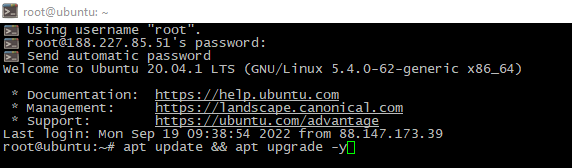
- Warten Sie, bis das Update abgeschlossen ist, und starten Sie dann den Computer neu, um die neuesten Pakete anzuwenden und zu verwenden.
- Installieren wget Werkzeug
apt update; apt install -y wget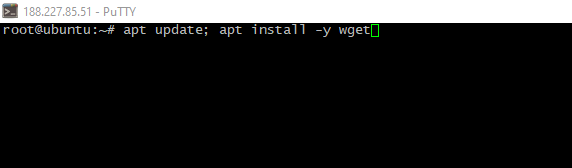
- Laden Sie die erste Szenariodatei herunter und führen Sie sie aus;
wget https://raw.githubusercontent.com/hestiacp/hestiacp/release/install/hst-install.sh
chmod +rw hst-install.sh
bash hst-install.sh
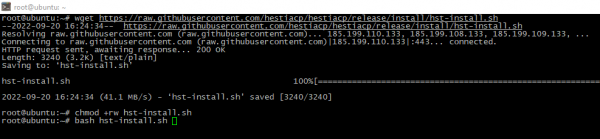
- Wenn das Skript Sie auffordert, Software zu deinstallieren, die nicht mit dem Panel kompatibel ist, stimmen Sie dem zu.
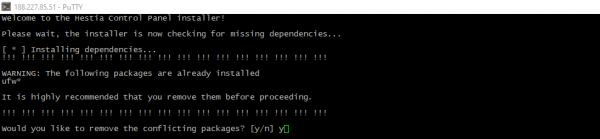
- Der nächste Schritt ist die Auswahl der Konfiguration. Typische Einstellungen reichen im Allgemeinen aus. Geben Sie auch Ihre E-Mail-Adresse und Ihren Domainnamen ein;

- Der Einrichtungsvorgang dauert etwa 15 bis 20 Minuten. Nach Abschluss werden Ihnen die Zugangsdaten angezeigt. Erinnere dich dran;
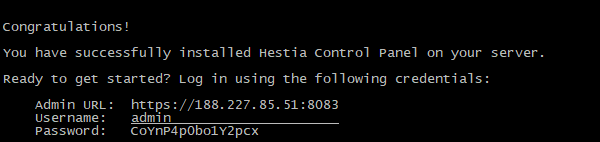
- Öffnen Sie einen neuen Tab in Ihrem Browser und melden Sie sich im Hestia-Panel an.
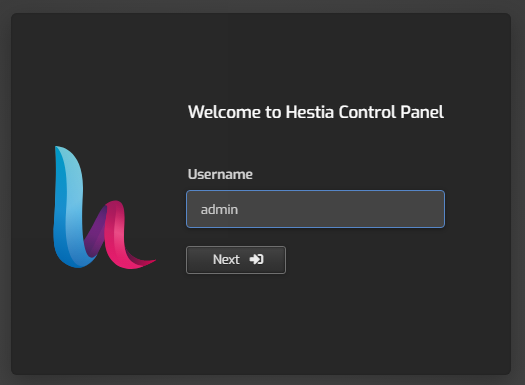

Wenn der nächste Bildschirm wie im Bild unten aussieht, ist die Einrichtung erfolgreich abgeschlossen, gut gemacht!
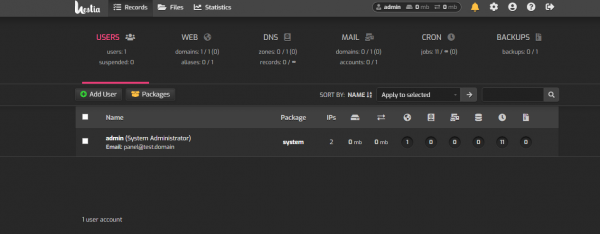
Zusammenfassung
In diesem Artikel haben Sie das HestiaCP-Panel, seine Vorteile und den Einrichtungsprozess kennengelernt.




